
- •Основы работы в текстовом процессоре ms Word. Введение.
- •Цель работы
- •Рабочее место.
- •Настройка экрана Word
- •Использование команд Word
- •Справочная система
- •Редактирование текста
- •Просмотр документа
- •Исправление текста Символы форматирования.
- •Выделение текста.
- •Перемещение или копирование текста
- •Сохранение документа
- •Просмотр документа
- •Поиск и замена.
- •Форматирование документов
- •Разбивка текста на страницы
- •Установка параметров страницы
- •Использование горизонтальной линейки
- •Изменение внешнего вида текста.
- •Автоматическое разделение слов для переноса при наборе
- •Проверка орфографии
- •Создание списка-бюллетеня или нумерованного списка
- •Создание многоколоночного текста
- •Графические возможности Создание специальных текстовых эффектов с помощью WordArt
- •Создание рисунка
- •Импорт графического файла
- •Открытие существующего документа
- •Печать документа
- •Самостоятельная работа
- •Вопросы для самоконтроля
- •Практическое задание 1. Основные приемы создания форматированных текстов
- •Практическое задание 2. Создание многостраничного отчета сложной структуры
- •Практическое задание 3. Создание и использование шаблонов документов
- •Акционерное общество
- •Контрольные вопросы
Исправление текста Символы форматирования.
При
наборе документа в его текст вставляются
специальные символы, называемые символами
форматирования. Наиболее распространенными
из них являются маркер абзаца (¶) и символ
пробела (·). Первый из них вставляется
при нажатии клавиши ENTER,
а второй – при вводе пробела. Эти символы
называют также непечатаемыми, так как
они не отображаются при печати документа.
Но в процессе редактирования бывает
полезно вывести их на экран, чтобы,
например, выявить лишние пустые строки
между абзацами или лишние пробелы между
словами. Отображение этих символов
осуществляется нажатием кнопки
![]() на панели инструментов Стандартная.
на панели инструментов Стандартная.
Режимы Замена-Вставка.
По умолчанию имеющийся текст сдвигается вправо, а набираемый текст по мере набора символов вставляется на освобождающееся место (режим Вставки). Если требуется заменять имеющийся текст новым посимвольно, переключитесь в режим Замены. Режим Замены или Вставки включается двойным щелчком на кнопке ЗАМ в строке состояния.
Задание 3. Вставить в набранный текст предложение.
Вставка символов.
Кроме букв, цифр и знаков пунктуации, указанных на клавиатуре, во многих шрифтах имеются специальные символы. Вставлять символы в документ можно с помощью команды Символ меню Вставка (рис 8).
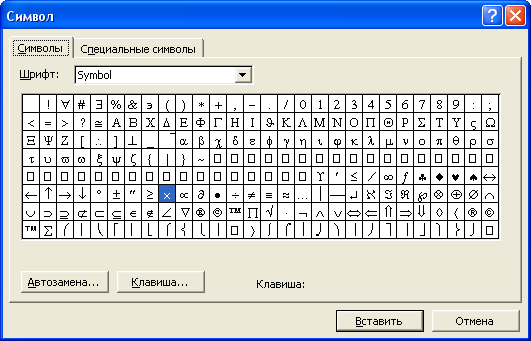
Рис 8. Пункт меню Вставка/Символ
Задание 4. Вставьте после слова Microsoft символ © (авторское право).
Отмена действий
Для
того чтобы отменить последние действия,
нажмите кнопку
![]() .
Если было отменено нужное действие, то
его можно вернуть, нажав кнопку
.
Если было отменено нужное действие, то
его можно вернуть, нажав кнопку
![]() .
.
Изменение регистра букв в тексте
Можно быстро изменять регистр букв текста без повторного набора командой Регистр меню Формат, делая текст либо состоящим только из строчных букв, либо только из прописных, либо с обязательным выводом первой буквы каждого слова прописной, либо с выводом только первой буквы выделения прописной, либо меняя все существующие строчные на прописные и наоборот (рис 9).

Рис 9. Изменение регистра букв текста
Задание 5. Сделайте у текста заголовок.
![]()
Замените строчные буквы на прописные.
Выделение текста.
Если в документе нужно что-либо изменить, Вы должны сначала отметить то, что будете изменять. Такое действие называется выделением.
Общим методом выделения является нажатие левой клавиши мыши и перемещение курсора мыши по выделяемому тексту; при этом выделяемый текст подсвечивается, а фон становится темным. Выделенный текст можно удалить из документа, сделать его копию и вставить в новое место или куда-либо перенести. Текст можно копировать или переносить как в пределах одного документа, так и между документами и приложениями Windows.
Для выделения текста или графики с помощью мыши выполните одно из действий:
Чтобы выделить |
Выполните |
Любой элемент или блок текста |
Переместите указатель, удерживая кнопку мыши нажатой, по тексту, который нужно выделить. |
Слово |
Дважды щелкните на слове. |
Строку текста |
Щелкните на полосе выделения слева от строки. |
Несколько строк текста |
Переместите указатель, удерживая нажатой кнопку мыши, по полосе выделения слева от строк. |
Предложение |
Удерживая нажатой клавишу Ctrl, щелкните в любом месте предложения. |
Абзац |
Дважды щелкните на полосе выделения за абзацем или трижды щелкните в любом месте абзаца. |
Несколько абзацев |
Дважды щелкните и удерживая кнопку мыши переместитесь по полосе выделения. |
Весь документ |
Трижды щелкните на полосе выделения. |
Вертикальный блок текста |
Удерживая нажатой клавишу Alt, (за исключением ячейки в таблице) щелкните клавишей мыши и перемещайте указатель. |
Текст можно выделять, удерживая нажатой клавишу Shift и нажимая необходимые клавиши управления курсором.
Выделение можно отменить следующими способами: щелкните мышью в любом месте вне выделения в окне документа или нажмите на клавиатуре любую клавишу управления курсором.
Задание 6. Проделайте операции с выделением текста с помощью мыши и клавиатуры.
